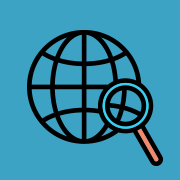エクセルで従業員名簿やホームページ管理一覧表などを作成した際に、セルの中にURL(ホームページアドレス)やメールアドレスを入力すると、初期設定では自動でハイパーリンクという設定がされてしまいます。
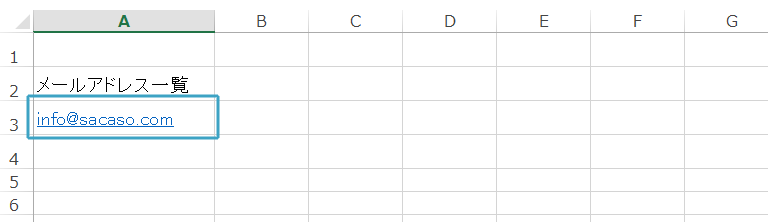
セルにハイパーリンク設定がされてしまうと、そのセルをクリックしただけでエクセルはホームページを表示しようとするので、いまは見たくないのにブラウザを起動してホームページを表示してしまったり、メールソフトを起動してしまったり、下手をするとパソコンがフリーズしてしまったりします。
以下のようにハイパーリンクが設定されたセルの上で「右クリック」→「ハイパーリンクの削除」で、ハイパーリンクが設定されても削除することはできるのですが、何回もハイパーリンクを削除するのは面倒なので、ハイパーリンクの自動設定が邪魔な方は初期設定でハイパーリンクを設定しないようにしましょう。
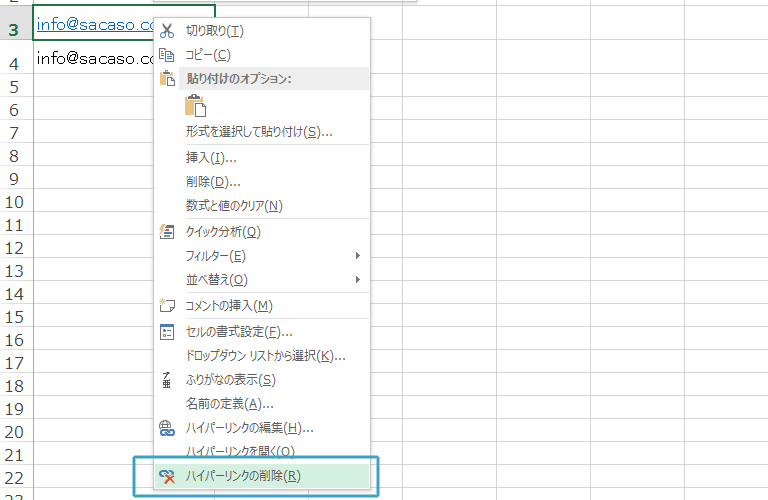
ファイルからオプションを選択
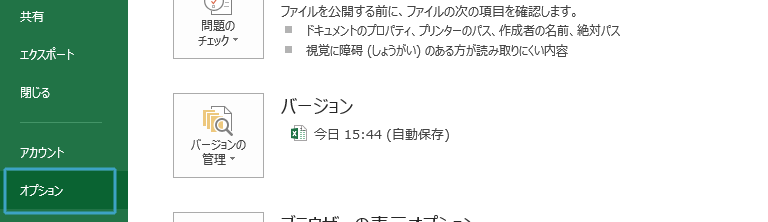
まずは左上の「ファイル」から「オプションを」選択します
オプションから文章校正を選択

オプションのウィンドウが開きますので、そこから左メニューの「文章校正」をクリックし、右側に表示されている「オートコレクトのオプション(A)」を選択します
オートコレクトの設定

オートコレクトのウィンドウが開きますので、「入力オートフォーマット」のタブをクリックします。「入力中に自動で変更する項目」にある「インターネットとネットワークのアドレスをハイパーリンクに変換する」にある左側のチェックを外します。その後はすべてのウィンドウをOKボタンで閉じてください。
ハイパーリンクの初期設定がオフになりました
再度、URLかメールアドレスを入力してみてください。
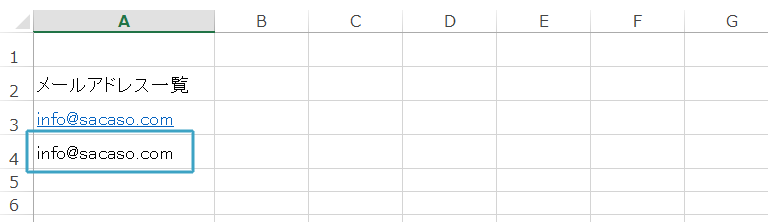
設定前と違って、ハイパーリンクが自動で設定されていません。セルをクリックしてもホームページもメールソフトも起動しません。ハイパーリンクをいつも消しているようでしたら、初期設定を変えてみるのもいいかもしれませんね。